

Wir zeichnen ein Fensterbild mit Vektorformen
Du benötigst für den Rahmen des Fensterbildes meine erstellte Vektorform,
die du dir
HIER runterladen kannst.
Speichere diese Form in den Ordner Shapes von PSP!!!
Öffne ein neues Blatt 300x400 - transparenter Hintergrund
Vordergrundfarbe = schwarz
Hintergrundfarbe = Farbe egal
Vordergrund-Stil = Vollfarbe schwarz
Hintergrund - Stil = kein
Wähle dein Werkzeug Formen mit folgenden Einstellungen

und zeichne wie in der Abbildung
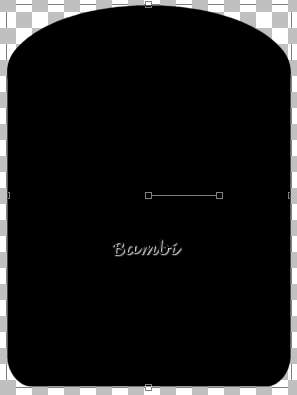
Ebenen - Umwandeln in Raster-Ebene
Drücke Strg+A und Strg+F um deine Form frei auszuwählen.
Gehe auf Auswahl - Modifizieren - Verkleinern - 10
Drücke die Entfernen-Taste und Strg+D um die Auswahl aufzuheben.
Nimm deinen Zeichenstift mit folgender Einstellung

und zeichne wie in der Abbildung eine Sprosse
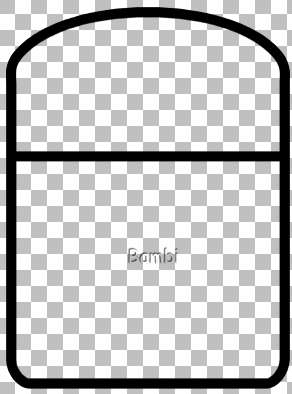
Ebenen - Umwandeln in Raster-Ebene
Ebenen - Duplizieren und mit dem Werkzeug Verschieben
![]() positionieren
positionieren
Nimm wieder deinen Zeichenstift mit den selben Einstellungen und
zeichne eine vertikale Sprosse
Ebenen - Umwandeln in Raster-Ebene
Jetzt kannst du mit dem Zauberstab
![]()
Randschärfe = 0
Toleranz = 0
den Rahmen markieren - auf die Entfernen-Taste drücken und die Auswahl
mit dem Werkzeug Farbfüllung
![]() deinen Rahmen mit einem
Holzmuster oder Farbe füllen.
deinen Rahmen mit einem
Holzmuster oder Farbe füllen.
Genauso kannst du auch deinen Sprossen ein anderes Aussehen verleihen.
Gehe nun auf die Ebene mit dem Rahmen und dann auf
Effekte - 3D-Effekte - Innenfase mit folgenden Einstellungen
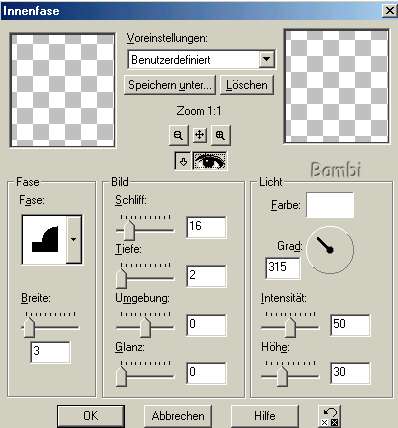
wende diesen 3D-Innenfase-Effekt auch bei den Sprossen an.
Jetzt verschieben wir noch die Ebenen
Gehe auf die Ebene mit dem Rahmen und schiebe ihn in der Ebenen-Pallete an erste
Stelle
Aktiviere die letzte Ebene (Hintergrund) und fülle sie nach deinem Geschmack und
Dekoriere nun dein Fensterbild mit deinen eigenen Tubes
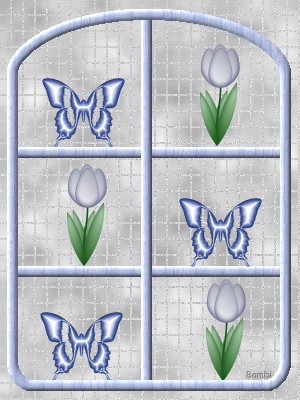
Design und Tutorial © by Bambi
Dies ist eine Unterseite von
Bambi´s Grafikwelt